rpc服务器不可用,详细教您rpc服务器不可用怎么办
- 分类:win7 发布时间: 2018年06月11日 13:10:00
用户在使用电脑进行时间同步,安装打印机或者其它的操作的时候可能会遇到同样一个问题,那就是提示“RPC服务器不可用”,很多朋友可能对于RPC并不了解,更不知道如何解决,下面,小编就来跟大家讲解rpc服务器不可用的解决技巧。
网上介绍关于"RPC服务器不可用”的内容,才知道RPC是一种协议,主要是为组件提供一种相互通信的方式,传递请求的结果,故障原因是因为系统对本地系统禁用RPC,只需要启动RPC就可以解决这一问题。下面,小编给大伙演示rpc服务器不可用的处理经验。
rpc服务器不可用怎么办
打开“运行”窗口,可以按“Win + R”快速打开“运行”窗口,输入“services.msc”来打开“服务”窗口。
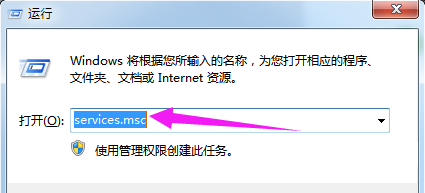
rpc服务器电脑图解-1
也可以通过右击桌面或“开始”菜单中的“计算机”图标,从弹出的右键菜单中选择“管理”项。
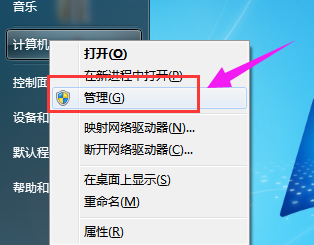
服务器电脑图解-2
从打开的“计算机管理”窗口中,展开“服务和应用程序”-“服务”项,找到“RPC Loader”项,双击打开。
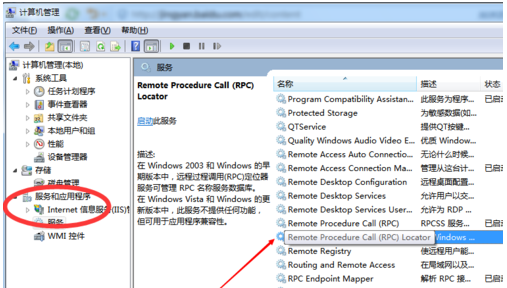
rpc电脑图解-3
从打开的“RPC Loader”属性窗口中,就会发现当前此服务处于停止状态,此时我们需要点击“启动类型”下拉列表,将其设置为“自动”。
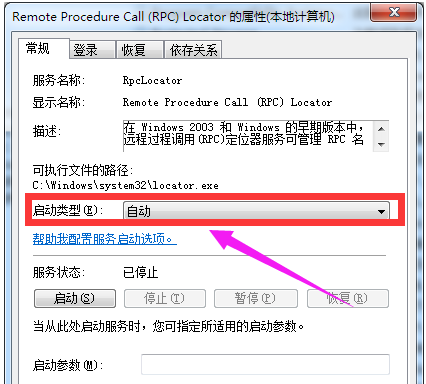
服务器电脑图解-4
接着点击“启动”按钮,将此“RPC Loader”服务开启,并点击“确定”完成设置。
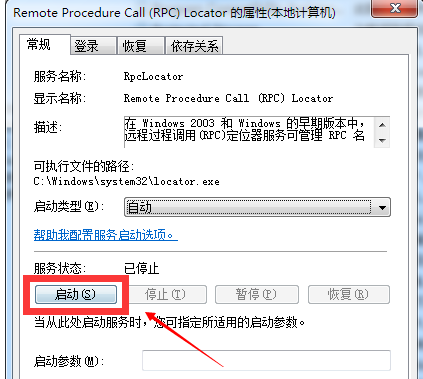
rpc电脑图解-5
还需要确保“RPC(call)”服务正常开启,只需要双击对应的服务,从打开的“属性”窗口中查看“服务状态”来判断。
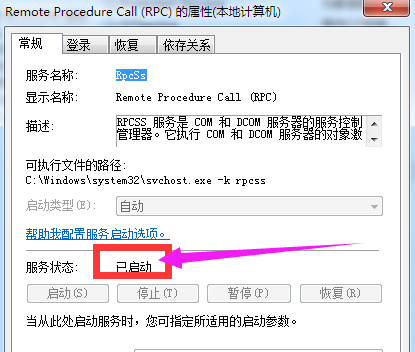
rpc电脑图解-6
以上就是处理rpc服务器不可用的处理经验。
猜您喜欢
- 详细教您笔记本电脑如何设置wifi..2019/04/10
- cf烟雾头怎么调最清楚win72020/06/23
- cdr文件用什么打开,详细教您cdr文件用..2017/12/19
- 电脑假死,详细教您电脑假死机怎么处理..2018/07/09
- 怎么用u盘装系统win7纯净版2022/05/17
- 小编教你电脑机箱漏电怎么办..2017/08/28
相关推荐
- win7一键重装系统,详细教您win7怎么一.. 2018-02-24
- 教你联想怎么进入bios 2021-06-17
- 如何恢复qq聊天记录,详细教您qq聊天记.. 2018-04-03
- 电脑任务栏怎么还原,详细教您怎么还原.. 2017-11-29
- 网页证书过期怎么办,详细教您网站安全.. 2018-09-12
- 图文演示windows7重装系统教程.. 2021-05-20




 粤公网安备 44130202001059号
粤公网安备 44130202001059号